onglet Bases de données dans les applications Fillet iOS et iPadOS
Découvrir la marche à suivre configurer et gérer des bases de données Fillet sur vos appareils.
Introduction
Dans l' onglet Bases de données, vous pouvez synchroniser vos données et gérer les bases de données sur un appareil spécifique.
Pour télécharger une base de données depuis le serveur, sélectionnez cette base de données lors de la synchronisation.
En savoir plus sur la synchronisation des données dans les applications Fillet iOS et iPadOS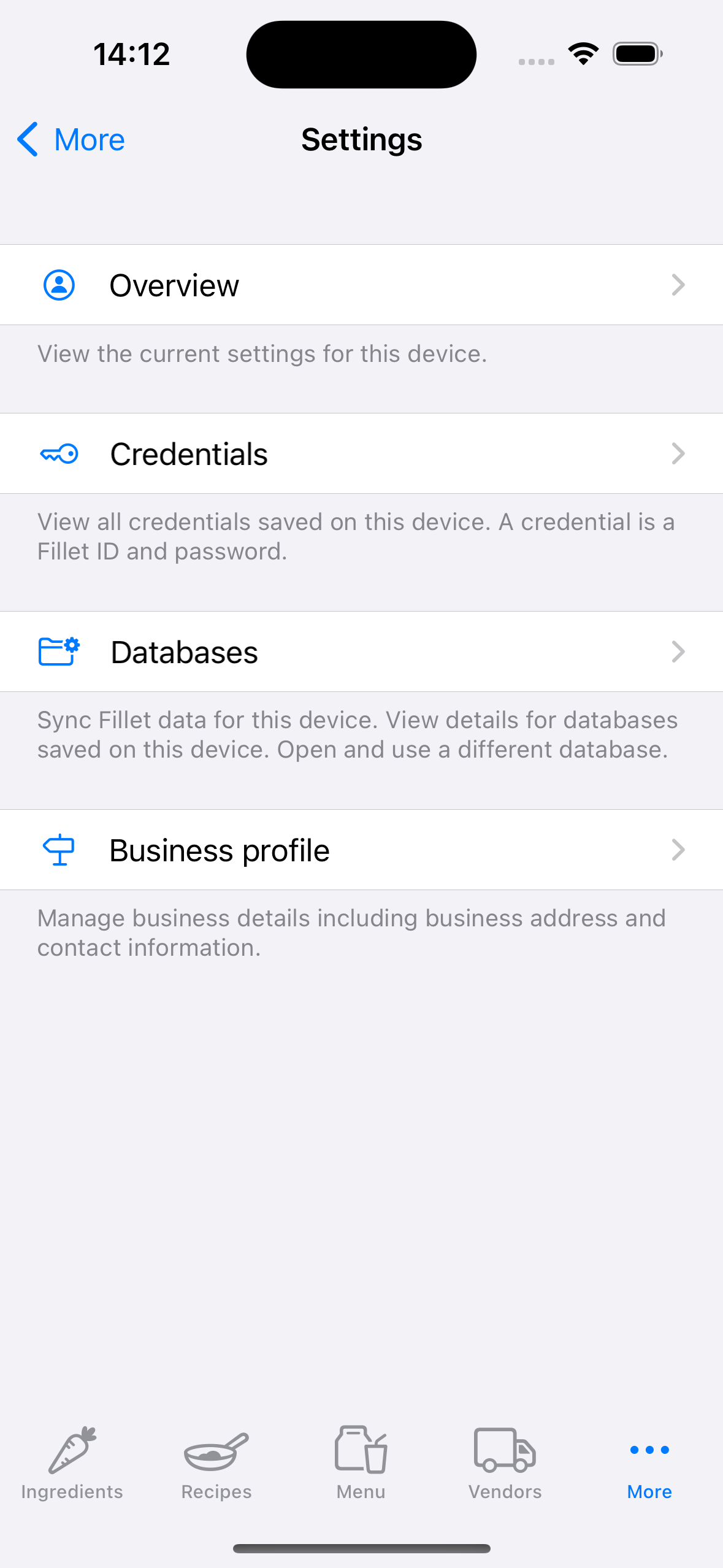
Travailler avec plusieurs bases de données
Lorsque vous utilisez Fillet, vous ne pouvez utiliser qu'une seule base de données. Par exemple, un utilisateur peut disposer d'un compte individuel uniquement, de sorte que cette base de données individuelle soit la seule base de données qu'il utilisera. De même, un utilisateur de Équipes Fillet peut être membre de l'équipe d'une seule organisation, de sorte que la base de données de organisation soit la seule base de données qu'il utilisera.
Cependant, il vous est possible de travailler avec plusieurs bases de données Fillet . Par exemple, un utilisateur de Équipes Fillet peut être membre de l'équipe de plusieurs organisation, il utilisera donc une base de données différente pour chaque organisation dont il est membre. Dans de rares cas, un utilisateur peut avoir plusieurs compte individuels et utiliser donc différentes bases de données individuelles.
Métadonnées
Les métadonnées sont des information sur la base de données sélectionnée :
-
Nom de la base de données
Pour un compte individuel, il s'agit de votre Identifiant Fillet. Pour un compte équipe , il s'agit du nom de l' organisation. -
Type de Compte
Il s'agira de l'un des deux types de compte, soit « Individuel» ou « Organisation». -
nombre de série de la base de données
Il s'agit de l'identifiant unique de cette base de données. Le serveur utilise cet identifiant pour l'authentification, par exemple lors de la synchronisation des données . -
nombre de série de Organisation
Il s'agit de l'identifiant unique de l' organisation , c'est-à-dire du compte Équipe . Cela ne s'applique pas aux comptes Individuel ou aux bases de données. -
Informations d'identification
Il s'agit de l' Identifiant Fillet qui a été utilisé lors de la synchronisation des données la plus récente. -
Dernière synchronisation
Il s'agit de la date et de l'heure de la synchronisation des données la plus récente. Si une base de données n'a jamais été synchronisée, elle affichera « Jamais ».
Base de données « Actuellement ouverte »
Actuellement ouverte » fait référence à une base de données actuellement ouverte et utilisée sur l’appareil spécifique. Toutes les données et modifications sont enregistrées dans cette base de données.
Vous pouvez modifier la base de données actuellement ouverte à tout moment.
Vous pouvez ouvrir une autre base de données de deux manières :
- Sélectionner une base de données dans la liste « Disponible sur cet appareil »
- Synchroniser une base de données à distance , puis ouvrez-la.
Bases de données « disponibles sur cet appareil »
Les bases de données enregistrées sur un appareil spécifique sont appelées « Disponibles sur cet appareil ». Sélectionner l'une de ces bases de données pour l'ouvrir. Cela en fait la base de données « Actuellement ouverte ». Vous pouvez également sélectionner une base de données pour afficher ses métadonnées.
Synchroniser une base de données pour la rendre disponible sur l'appareil. Une fois la synchronisation terminée, la base de données à distance est téléchargée sur l'appareil et une base de données locale est créée. Cela signifie que vous pouvez utiliser la base de données locale hors ligne et synchroniser vos modifications ultérieurement.